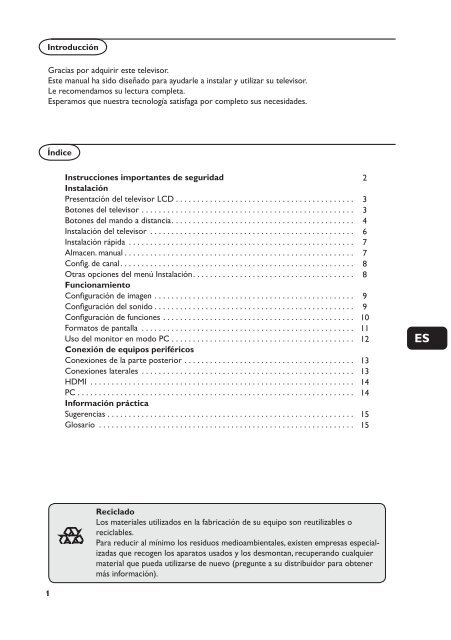Philips Téléviseur - Mode d’emploi - ESP
Philips Téléviseur - Mode d’emploi - ESP
Philips Téléviseur - Mode d’emploi - ESP
You also want an ePaper? Increase the reach of your titles
YUMPU automatically turns print PDFs into web optimized ePapers that Google loves.
Introducción<br />
Gracias por adquirir este televisor.<br />
Este manual ha sido diseñado para ayudarle a instalar y utilizar su televisor.<br />
Le recomendamos su lectura completa.<br />
Esperamos que nuestra tecnología satisfaga por completo sus necesidades.<br />
Índice<br />
Instrucciones importantes de seguridad<br />
Instalación<br />
Presentación del televisor LCD . . . . . . . . . . . . . . . . . . . . . . . . . . . . . . . . . . . . . . . . . .<br />
Botones del televisor . . . . . . . . . . . . . . . . . . . . . . . . . . . . . . . . . . . . . . . . . . . . . . . . . .<br />
Botones del mando a distancia . . . . . . . . . . . . . . . . . . . . . . . . . . . . . . . . . . . . . . . . . . .<br />
Instalación del televisor . . . . . . . . . . . . . . . . . . . . . . . . . . . . . . . . . . . . . . . . . . . . . . . .<br />
Instalación rápida . . . . . . . . . . . . . . . . . . . . . . . . . . . . . . . . . . . . . . . . . . . . . . . . . . . . .<br />
Almacen. manual . . . . . . . . . . . . . . . . . . . . . . . . . . . . . . . . . . . . . . . . . . . . . . . . . . . . . .<br />
Config. de canal . . . . . . . . . . . . . . . . . . . . . . . . . . . . . . . . . . . . . . . . . . . . . . . . . . . . . . .<br />
Otras opciones del menú Instalación . . . . . . . . . . . . . . . . . . . . . . . . . . . . . . . . . . . . . .<br />
Funcionamiento<br />
Configuración de imagen . . . . . . . . . . . . . . . . . . . . . . . . . . . . . . . . . . . . . . . . . . . . . . .<br />
Configuración del sonido . . . . . . . . . . . . . . . . . . . . . . . . . . . . . . . . . . . . . . . . . . . . . . .<br />
Configuración de funciones . . . . . . . . . . . . . . . . . . . . . . . . . . . . . . . . . . . . . . . . . . . . .<br />
Formatos de pantalla . . . . . . . . . . . . . . . . . . . . . . . . . . . . . . . . . . . . . . . . . . . . . . . . . .<br />
Uso del monitor en modo PC . . . . . . . . . . . . . . . . . . . . . . . . . . . . . . . . . . . . . . . . . . .<br />
Conexión de equipos periféricos<br />
Conexiones de la parte posterior . . . . . . . . . . . . . . . . . . . . . . . . . . . . . . . . . . . . . . . .<br />
Conexiones laterales . . . . . . . . . . . . . . . . . . . . . . . . . . . . . . . . . . . . . . . . . . . . . . . . . .<br />
HDMI . . . . . . . . . . . . . . . . . . . . . . . . . . . . . . . . . . . . . . . . . . . . . . . . . . . . . . . . . . . . . .<br />
PC . . . . . . . . . . . . . . . . . . . . . . . . . . . . . . . . . . . . . . . . . . . . . . . . . . . . . . . . . . . . . . . . .<br />
Información práctica<br />
Sugerencias . . . . . . . . . . . . . . . . . . . . . . . . . . . . . . . . . . . . . . . . . . . . . . . . . . . . . . . . . .<br />
Glosario . . . . . . . . . . . . . . . . . . . . . . . . . . . . . . . . . . . . . . . . . . . . . . . . . . . . . . . . . . . .<br />
2<br />
3<br />
3<br />
4<br />
6<br />
7<br />
7<br />
8<br />
8<br />
9<br />
9<br />
10<br />
11<br />
12<br />
13<br />
13<br />
14<br />
14<br />
15<br />
15<br />
GB<br />
FR<br />
NL<br />
DE<br />
IT<br />
DK<br />
NO<br />
SE<br />
SU<br />
RU<br />
ES<br />
PT<br />
GR<br />
TR<br />
HU<br />
PL<br />
Reciclado<br />
Los materiales utilizados en la fabricación de su equipo son reutilizables o<br />
reciclables.<br />
Para reducir al mínimo los residuos medioambientales, existen empresas especializadas<br />
que recogen los aparatos usados y los desmontan, recuperando cualquier<br />
material que pueda utilizarse de nuevo (pregunte a su distribuidor para obtener<br />
más información).<br />
CZ<br />
SK<br />
1
INSTRUCCIONES IMPORTANTES DE SEGURIDAD<br />
Léalas antes de utilizar el equipo<br />
Importante<br />
Mantenimiento de la pantalla<br />
•<br />
•<br />
•<br />
Para favorecer la ventilación del dispositivo,<br />
deje un espacio de entre 10 y 15 cm alrededor<br />
del televisor. No coloque el televisor sobre una<br />
alfombra.<br />
No exponga el equipo a salpicaduras o goteos.<br />
No exponga el equipo a la lluvia o la humedad.<br />
No coloque objetos llenos de líquido, como<br />
jarrones, sobre el aparato.<br />
Este equipo debe conectarse a una toma eléctrica<br />
de alimentación con toma de tierra (no<br />
disponible para equipos de 15”).<br />
El acoplador del aparato se utiliza como dispositivo<br />
de desconexión del mismo. El dispositivo<br />
de desconexión debe permanecer siempre accesible<br />
(no disponible para equipos de 15”).<br />
•<br />
•<br />
General<br />
No inserte el enchufe en una toma de suministro<br />
ni cuelgue el televisor de la pared<br />
antes de realizar todas las conexiones.<br />
• Coloque o cuelgue el televisor donde desee,<br />
pero asegúrese de que el aire pueda circular libremente<br />
a través de las ranuras de ventilación.<br />
•<br />
No instale el televisor en un espacio confinado,<br />
como una estantería u otro mueble similar.<br />
Para evitar situaciones de peligro, no acerque<br />
llamas sin protección, como velas encendidas,<br />
al aparato.<br />
Evite el calor, la luz solar directa o la exposición<br />
al agua o la lluvia.<br />
No exponga el equipo a goteos o salpicaduras.<br />
•<br />
•<br />
•<br />
•<br />
No toque, presione, frote ni golpee la pantalla con<br />
un objeto duro. De lo contrario podrían arañar o<br />
dañar la pantalla de forma permanente.<br />
No frote la pantalla con paños para el polvo que<br />
contengan componentes químicos.<br />
No toque la superficie directamente con las manos<br />
o un paño con grasa (algunos cosméticos pueden<br />
perjudicar la pantalla).<br />
Desenchufe el televisor antes de limpiarlo.<br />
Si se acumula polvo en la superficie, límpielo suavemente<br />
con algodón absorbente u otro material<br />
suave, como una gamuza húmeda.<br />
No utilice acetona, tolueno o alcohol, ya que<br />
pueden causar daños químicos.<br />
No utilice limpiadores químicos o aerosoles.<br />
Limpie la saliva u otras gotas de agua lo antes posible.<br />
Su contacto prolongado con la pantalla puede<br />
provocar deformaciones o deterioros de color.<br />
•<br />
•<br />
•<br />
•<br />
•<br />
•<br />
Campos eléctricos, magnéticos y electromagnéticos<br />
(“EMF”)<br />
• <strong>Philips</strong> Royal Electronics fabrica y vende muchos<br />
productos orientados a consumidores que, al<br />
igual que cualquier aparato electrónico, tienen en<br />
general la posibilidad de emitir y recibir señales<br />
electromagnéticas.<br />
• Una de las mayores prioridades de <strong>Philips</strong> es tomar<br />
todas las medidas de salud y seguridad necesarias<br />
en nuestros productos, cumplir los requisitos<br />
legales aplicables y permanecer al amparo de las<br />
normas de EMF aplicables en el momento de la<br />
fabricación de los productos.<br />
• <strong>Philips</strong> se compromete a desarrollar, producir y<br />
comercializar productos que no causen efectos<br />
adversos para la salud.<br />
• <strong>Philips</strong> confirma que sus productos han sido<br />
diseñados correctamente para el uso propuesto,<br />
siendo seguros según las evidencias científicas<br />
disponibles en la actualidad.<br />
• <strong>Philips</strong> interpreta un papel activo en el desarrollo<br />
de las normas internacionales sobre EMF y<br />
seguridad. Esta situación permite a <strong>Philips</strong> anticipar<br />
el desarrollo de normas, pudiendo integrar sus<br />
productos por adelantado.<br />
2
Presentación del televisor LCD<br />
POWER<br />
POWER<br />
PROGRAM<br />
PROGRAM<br />
MENU<br />
MENU<br />
VOLUME<br />
VOLUME<br />
Botones del televisor:<br />
• POWER: para encender o apagar el televisor.<br />
• VOLUME -/+: para ajustar el nivel de sonido.<br />
• MENU: para para acceder a los menús o cerrarlos.<br />
Los botones PROGRAM -/+ se pueden utilizar para<br />
seleccionar un ajuste, utilizando después los botones<br />
VOLUME -/+ para realizar el ajuste.<br />
• PROGRAM -/+ (- P +): para seleccionar programas.<br />
Parte lateral del equipo:<br />
• Auricular<br />
• AV 1: Entrada de vídeo, S-vídeo, entrada de audio<br />
L/R<br />
• CV1/AV 2: Vídeo por componentes (YPbPr), vídeo<br />
compuesto (entrada de vídeo), entrada de sonido<br />
L/R<br />
19PFL4322 / 20PFL4122<br />
15PFL4122<br />
HDMI<br />
VGA<br />
AUDIO IN<br />
PC IN<br />
HDMI<br />
VGA<br />
AUDIO IN<br />
PC IN<br />
EXT<br />
EXT<br />
Parte posterior del equipo:<br />
• TV 75<br />
• EXT<br />
• PC IN : VGA y AUDIO IN<br />
• HDMI<br />
• MAINS<br />
• DC IN (sólo para 15PFL4122)<br />
3
Botones del mando a distancia<br />
1)<br />
2)<br />
POWER<br />
Pulse este botón para encender o apagar<br />
el televisor.<br />
Nota: El televisor no se apagará completamente<br />
a menos que se desenchufe de la red<br />
eléctrica.<br />
Estos cuatro botones de colores le<br />
permiten acceder al elemento o página<br />
indicados por el color correspondiente en<br />
el teletexto.<br />
1)<br />
2)<br />
3)<br />
4)<br />
3)<br />
4)<br />
Botón de desconexión automática<br />
Pulse este botón para que el televisor LCD<br />
se apague automáticamente después de un<br />
periodo de tiempo determinado.<br />
Botón SMART<br />
Pulse repetidamente este botón para cambiar<br />
entre los distintos perfiles; Personal,<br />
Voz, Música, Película, Multi media.<br />
5)<br />
6)<br />
7)<br />
8)<br />
A/CH<br />
5)<br />
Cursor ( / )<br />
Estos cuatro botones se utilizan para moverse<br />
por los menús.<br />
9)<br />
6)<br />
7)<br />
MENU<br />
Para acceder a los menús del televisor o<br />
salir de ellos.<br />
A/CH<br />
Para acceder al programa anterior.<br />
10)<br />
i +<br />
AV<br />
8)<br />
VOL +/-<br />
Para ajustar el nivel de sonido.<br />
9)<br />
Mute<br />
Para silenciar o restaurar el sonido.<br />
10) Botón de información<br />
Pulse este botón para ver el número del<br />
canal seleccionado en la pantalla del<br />
televisor.<br />
4
Botones del mando a distancia<br />
11)<br />
Formato de pantalla<br />
(pág.11)<br />
A/CH<br />
(11<br />
(12<br />
(13<br />
(14<br />
(15<br />
(16<br />
(17<br />
12)<br />
13)<br />
Botón I-II / modo de sonido<br />
Pulse este botón repetidamente para seleccionar<br />
los modos MONO, DUAL I, DUAL II, ESTÉREO,<br />
NICAM MONO, NICAM DUAL I, NICAM DUAL<br />
II, NICAM ESTÉREO.<br />
Botones de teletexto<br />
Activar/desactivar teletexto<br />
Retener página de teletexto<br />
Congela la página de teletexto.<br />
Mezcla de teletexto<br />
El fondo de la página de teletexto será transparente,<br />
mezclando su contenido con imágenes.<br />
Ocultar/revelar teletexto<br />
Pulse este botón para cambiar entre los modos<br />
ocultar/revelar.<br />
Índice principal<br />
Pulse este botón para ir al índice principal.<br />
Ampliar teletexto<br />
Pulse para ampliar el contenido a dos líneas de<br />
tamaño.<br />
(18<br />
14)<br />
Botón SMART<br />
Pulse varias veces para seleccionar Personal, Intenso,<br />
Natural, Suave o Multi media.<br />
i +<br />
AV<br />
(19<br />
15)<br />
Botón OK<br />
Pulse el botón OK para acceder a la lista de programas<br />
o confirmar su selección.<br />
16)<br />
Botón Incredible Surround<br />
Añade mayor profundidad y dimensión al sonido del<br />
televisor. Pulse este botón para activar o desactivar<br />
esta función.<br />
17)<br />
P +/-<br />
Pulse este botón para subir o bajar el canal.<br />
Pulse para pasar la página de teletexto hacia arriba<br />
o hacia abajo.<br />
18)<br />
Botones numéricos<br />
Pulse los botones numéricos para acceder directamente<br />
a los canales de televisión. Si el número del<br />
canal tiene 2 dígitos, introduzca el segundo dígito<br />
después de introducir el primero.<br />
5<br />
19) Botón AV<br />
Pulse este botón para seleccionar la fuente de<br />
entrada de vídeo: TV, CVI, AV 1, AV 2, PC, EXT y<br />
HDMI.
Instalación del televisor<br />
Colocación del televisor<br />
Coloque el televisor sobre una superficie sólida y<br />
estable. Para evitar riesgos, no exponga el televisor<br />
al agua o a una fuente de calor (una lámpara, una<br />
vela o un radiador). No obstruya la rejilla de ventilación<br />
situada en la parte posterior fullstop.<br />
Conexión de las antenas<br />
• Inserte la antena en el conector marcado con el<br />
símbolo en la parte posterior del televisor.<br />
• Conecte el cable de alimentación el televisor y<br />
a la toma de corriente (220-240 V / 50 Hz). Para<br />
conectar otros aparatos, consulte la página 13.<br />
POWER<br />
PROGRAM<br />
MENU<br />
VOLUME<br />
Encendido<br />
Para encender el televisor, pulse el botón POWER.<br />
Aparecerá un indicador azul y la pantalla se iluminará.<br />
Pase al capítulo de instalación rápida. Si el<br />
televisor permanece en modo de espera (indicador<br />
rojo), pulse el botón P +/- en el mando a distancia.<br />
El indicador parpadeará durante el uso del mando<br />
a distancia.<br />
19PFL4322<br />
20PFL4122<br />
15PFL4122<br />
Nota-Instalación rápida<br />
Función ATS (Sistema de sintonización<br />
automática)<br />
Si el transmisor o la compañía proveedora del<br />
servicio de cable envía una señal de clasificación<br />
automática, los programas se numerarán correctamente.<br />
En este caso, la instalación habrá finalizado.<br />
Si no es el caso, deberá usar el menú Config. de<br />
canal para numerar correctamente los programas.<br />
Función ACI (Instalación automática de<br />
canales)<br />
Si se detecta un sistema de cable o un canal de TV<br />
que transmite información ACI, aparecerá una lista<br />
de programas. Si no se transmite información ACI,<br />
los canales se numerarán de acuerdo con el<br />
idioma y el país. Puede usar el menú Config. de<br />
canal para volver a numerarlos.<br />
6
Instalación rápida<br />
Al encender el televisor por primera vez<br />
aparecerá un menú en la pantalla. Dicho menú<br />
le pedirá que seleccione el país e idioma de los<br />
menús:<br />
(1) (2)<br />
País<br />
Idioma<br />
. . .<br />
Español<br />
Si no se muestra el menú, pulse el botón MENU para<br />
abrirlo.<br />
Almacen. autom.<br />
Espere<br />
Utilice los botones en el mando a<br />
Programa encon. 0<br />
distancia para seleccionar su país y valídelo<br />
Freq. 246.50 MHz<br />
con el botón .<br />
Seleccione a continuación su idioma utilizando<br />
los botones y valídelo con el<br />
Cont. princip.<br />
botón Instalación .<br />
6 Almacen. autom.<br />
Idioma<br />
La búsqueda se iniciará automáticamente. Se almacenarán<br />
todas las emisoras de televisión y radio<br />
disponibles. Esta operación durará unos minutos.<br />
La pantalla mostrará el progreso de la búsqueda y<br />
el número de programas encontrados. Al fi nalizar la<br />
búsqueda, el menú desaparecerá.<br />
Para salir o interrumpir la búsqueda, pulse MENU. Si<br />
no se encuentra ninguna emisora, consulte las posibles<br />
soluciones en la pág.15.<br />
Si el transmisor o la red de cable envían señales de<br />
organización automática, los programas aparecerán<br />
con la numeración correcta. En tal caso, la instalación<br />
habrá finalizado.<br />
Si no es el caso, necesitará utilizar el menú Config.<br />
de canal para numerar correctamente los programas<br />
(pág.8)<br />
País<br />
Almacen. autom.<br />
manual<br />
Almacen. manual<br />
¿Empezar?<br />
Config. canal<br />
Res. val. fábr.<br />
Este menú se utiliza para almacenar programas<br />
uno por uno.<br />
Info<br />
Pulse el botón MENU.<br />
Con el cursor, seleccione el menú Instalación y<br />
después Almacen. manual:<br />
Cont. princip.<br />
Instalación<br />
6<br />
Almacen. manual<br />
5<br />
Almacen. manual: pulse . Se iniciará la búsqueda.<br />
Después de encontrar un canal, la exploración se<br />
detendrá y se mostrará el nombre (cuando esté<br />
disponible). Pase al paso siguiente. Si conoce la<br />
frecuencia del canal, puede introducirla directamente<br />
utilizando los botones numérico de 0 a 9.<br />
Si no se encuentra ninguna imagen, consulte las posibles<br />
soluciones (pág.15).<br />
Idioma<br />
País<br />
Almacen. autom.<br />
Almacen. manual<br />
Config. canal<br />
Res. val. fábr.<br />
Info<br />
Sistema<br />
Almacen. manual<br />
Número programa<br />
Sint. fina<br />
Almacenar<br />
Número programa: introduzca el número que<br />
desee con los botones o los botones numérico<br />
de 0 a 9.<br />
Sint. fina: si la recepción no es satisfactoria, ajuste<br />
la frecuencia utilizando los botones .<br />
Sistema: seleccione Europa (detección automática*)<br />
o Europa Occidental (norma BG),<br />
Europa Oriental (norma DK), GB (norma I)<br />
Cont. princip.<br />
Instalación<br />
6<br />
o Francia (norma LL’).<br />
Idioma<br />
Config. de canal<br />
Editar canal<br />
4<br />
Almacenar: pulse el botón . El programa se<br />
almacenará en la memoria.<br />
Repita los pasos de a por cada programa que<br />
desee almacenar.<br />
País<br />
Almacen. autom.<br />
Almacen. manual<br />
Config. canal<br />
Res. val. fábr.<br />
Cambiar canal<br />
Editar nombre<br />
Ordenar canal<br />
Para salir de los menús pulse el botón MENU.<br />
7<br />
Info
Cont. princip.<br />
Instalación<br />
6<br />
Almacen. manual<br />
5<br />
Idioma<br />
Sistema<br />
País<br />
Config. de canal<br />
Almacen. autom.<br />
Almacen. manual<br />
Número programa<br />
Almacen. manual<br />
Sint. fina<br />
Config. canal<br />
Res. val. fábr.<br />
Almacenar<br />
Esta opción le permite activar o ignorar el<br />
canal seleccionado.<br />
Info<br />
Pulse el botón MENU.<br />
Seleccione el menú Instalación con el cursor,<br />
y después la opción Config. canal:<br />
Cont. princip.<br />
Instalación<br />
Idioma<br />
País<br />
Almacen. autom.<br />
Almacen. manual<br />
Config. canal<br />
Res. val. fábr.<br />
Info<br />
6<br />
Config. de canal<br />
Editar canal<br />
Cambiar canal<br />
Editar nombre<br />
Ordenar canal<br />
4<br />
Indique su selección utilizando los botones y<br />
valídela con el botón .<br />
• Editar canal: le permite seleccionar un canal<br />
para editarlo.<br />
• Cambiar canal: cambia el canal seleccionado<br />
por el canal de destino.<br />
• Editar nombre: si es necesario, puede dar<br />
un nombre al canal y los conectores externos.<br />
Utilice los botones para desplazarse por el<br />
área de nombre (6 caracteres) y los botones<br />
para seleccionar los caracteres. Una vez introducidos<br />
los nombres, utilice el botón para salir. El<br />
nombre quedará almacenado.<br />
• Ordenar canal: esta función permite organizar<br />
los canales disponibles por caracteres numéricos<br />
o alfabéticos.<br />
Otras opciones del menú de instalación<br />
Pulse el botón MENU.<br />
Cont. princip.<br />
Imagen<br />
Sonido<br />
Funciones<br />
Instalación<br />
Info<br />
4 Instalación<br />
6<br />
Idioma<br />
País<br />
Almacen. autom.<br />
Almacen. manual<br />
Config. canal<br />
Res. val. fábr.<br />
Indique su selección utilizando los botones<br />
y valídela con el botón .<br />
• Idioma: cambia el idioma de los menús.<br />
• País: le permite seleccionar su país<br />
(GB indica Gran Bretaña)<br />
Esta opción se utiliza para buscar y organizar<br />
automáticamente los canales, así como para<br />
abrir el teletexto. Si no aparece su país en la lista,<br />
seleccione “...”<br />
• Almacen. autom.: le permite iniciar la búsqueda<br />
automática de todos los canales disponibles en<br />
su región. Si el transmisor o red de cable envía una<br />
señal de organización automática, los programas<br />
recibirán la numeración correcta. Si no es el caso,<br />
necesitará utilizar el menú de Config. canal para<br />
volver a numerarlos.<br />
Algunos transmisores o redes de cable emiten sus propios<br />
parámetros de organización (región, idioma, etc.).<br />
En tal caso, indique su opción utilizando los botones<br />
y valídela pulsando . Para salir o interrumpir la<br />
búsqueda pulse el botón MENU. Si no se encuentra<br />
ninguna imagen, consulte las posibles soluciones<br />
(pág.15).<br />
Para salir de los menús pulse el botón MENU.<br />
8
Configuración de imagen<br />
Pulse el botón MENU y después . Se<br />
mostrará el menú Imagen.<br />
Cont. princip.<br />
Imagen<br />
Sonido<br />
Funciones<br />
Instalación<br />
Info<br />
Cont. princip.<br />
pulsando .<br />
Imagen<br />
Sonido Cont. princip.<br />
Funciones Imagen<br />
Instalación<br />
Sonido<br />
4 Imagen<br />
8<br />
Imagen intelig.<br />
Contraste<br />
Brillo<br />
Color<br />
Realce<br />
Matiz<br />
Temp. color<br />
Formato imagen<br />
Utilice los botones para seleccionar o<br />
ajustar un parámetro, y valide la configuración<br />
4 Sonido<br />
4<br />
Sonido intelig.<br />
4 Configuración<br />
Imagen<br />
8<br />
Incr. Imagen Surround intelig.<br />
AVL Contraste<br />
Para salir de los menús pulse el botón MENU.<br />
Descripción de los parámetros:<br />
• Imagen intelig.: existen cinco modos de imagen<br />
inteligente, entre ellos Personal, Intenso, Natural,<br />
Suave o Multi media.<br />
• Brillo: esta opción le permite cambiar el brillo<br />
de la imagen.<br />
• Contraste: cambia la diferencia entre los tonos<br />
claros y oscuros.<br />
• Color: cambia la intensidad del color.<br />
• Realce: cambia la definición de la imagen.<br />
• Matiz: cambia el color de la imagen.<br />
• Temp.color: cambia la representación de los<br />
colores: Fresco (más azulado), Normal<br />
(balanceado) o Cálido (más rojizo).<br />
• Formato imagen: ajuste estos parámetros para<br />
cambiar el formato de pantalla y adaptarlo al tipo<br />
de programa que esté viendo. Consulte la pág.11<br />
para más información.<br />
Funciones<br />
Instalación<br />
Brillo<br />
Color<br />
Realce<br />
Sonido Info<br />
Matiz<br />
Temp. color<br />
Formato imagen<br />
Info<br />
Pulse el botón MENU, seleccione Sonido ( )<br />
y pulse . Se mostrará el menú Sonido:<br />
Cont. princip.<br />
Imagen<br />
Sonido<br />
Cont. princip.<br />
Funciones<br />
Imagen<br />
Instalación<br />
Sonido<br />
Funciones<br />
Instalación<br />
Info<br />
Info<br />
Cont. princip.<br />
Imagen<br />
Sonido<br />
Funciones<br />
Instalación<br />
4 Funciones<br />
4<br />
Programar<br />
NR<br />
4 Sonido<br />
4<br />
Bloqueo auto.<br />
Sonido intelig.<br />
Lista de fuente<br />
Configuración<br />
Incr. Surround<br />
AVL<br />
4 Funciones<br />
4<br />
Programar<br />
NR<br />
Bloqueo auto.<br />
Lista de fuente<br />
Utilice los botones para seleccionar o ajustar<br />
un parámetro. Valide el ajuste con .<br />
Para salir de los menús pulse el botón MENU.<br />
Descripción de los parámetros:<br />
• Sonido intelig.: pulse el botón Smart Sound en el<br />
mando a distancia varias veces para cambiar entre los<br />
modos Personal, Voz, Música, Película y Multi<br />
media.<br />
Puede configurar el modo Personal según sus<br />
preferencias.<br />
• Configuración: esta opción le permite ajustar los<br />
Agudos, Bajos y Balance del sonido.<br />
• Incr. Surround: añade mayor profundidad y dimensión<br />
al sonido del televisor. Puede seleccionar entre<br />
Si o No.<br />
• AVL: este parámetro se utiliza para limitar la velocidad<br />
de cambio de los sonidos. Es especialmente útil<br />
al cambiar de programa, o para evitar el cambio de<br />
volumen de los anuncios.<br />
Info<br />
9
Cont. princip.<br />
4 Sonido<br />
4<br />
Imagen<br />
Sonido<br />
Funciones<br />
Sonido intelig.<br />
Configuración<br />
Incr. Surround<br />
Instalación<br />
AVL<br />
Configuración de funciones<br />
Pulse<br />
Info<br />
MENU, seleccione Funciones ( ) y<br />
pulse . Puede ajustar:<br />
• NR<br />
Atenúa el ruido de la imagen (nieve) en<br />
condiciones de recepción difícil.<br />
Cont. princip.<br />
Imagen<br />
Sonido<br />
Funciones<br />
Instalación<br />
Info<br />
4 Funciones<br />
4<br />
Programar<br />
NR<br />
Bloqueo auto.<br />
Lista de fuente<br />
• Programar<br />
- Reloj: para fijar la hora.<br />
- Hora inicio: para establecer la hora de encendido<br />
automático del televisor.<br />
- Hora fin: para establecer la hora de apagado del<br />
televisor automáticamente.<br />
- Temporizador: le permite seleccionar un periodo<br />
de apagado automático. Puede seleccionar un valor<br />
entre 0 y 180 minutos.<br />
• Bloqueo auto.<br />
Puede bloquear los canales para evitar que sus<br />
hijos vean contenidos poco adecuados. La función<br />
Bloqueo auto. ofrece varias opciones de bloqueo:<br />
- Bloquear prog.: le permite bloquear los canales<br />
de televisión de su elección.<br />
- Cambiar código: para cambiar su código de<br />
acceso.<br />
- Borrar todo: para desbloquear todos los canales<br />
y programas bloqueados.<br />
Recuerde que 0000 es el código pin predeterminado.<br />
Si alguien cambia su código de acceso (un niño, por<br />
ejemplo) o ha olvidado el código, siempre puede<br />
acceder utilizando el código pin maestro 0711.<br />
• Lista de fuente<br />
Incluye las siguientes fuentes de vídeo: TV, CV1, AV<br />
1, AV 2, PC, EXT y HDMI.<br />
Utilice los botones para seleccionar o ajustar<br />
una opción, y valídela con .<br />
Para salir de los menús pulse el botón MENU.<br />
10
Formato de pantalla<br />
Pulse este botón para ver una lista de formatos<br />
disponibles. Los formatos de pantalla disponibles<br />
se determinan por medio del tipo de señal que<br />
esté recibiendo.<br />
Para seleccionar el formato de pantalla que desee,<br />
pulse varias veces el botón de formato:<br />
Para 15PFL4122/ 20PFL4122<br />
4:3<br />
Expandir 4:3<br />
Comprimir 16:9<br />
HD4:3<br />
A/CH<br />
En el modelo 19PFL4322,<br />
Súper zoom, 4:3, Amp. pel. 14:9, Amp. pel. 16:9,<br />
Subtítulos 16:9 y Pantalla panor.<br />
4:3 Amp. pel. 14:9 Amp. pel. 16:9<br />
i +<br />
AV<br />
Subtítulos 16:9<br />
Súper zoom<br />
Pantalla panor.<br />
Súper zoom, Amp. pel. 14:9, Amp. pel. 16:9 y Subtítulos<br />
16:9 hacen que la imagen ocupe la mayor<br />
área de pantalla posible. Se recomienda pulsar los<br />
botones arriba/abajo para ajustar la posición de la<br />
imagen en la pantalla.<br />
Súper zoom elimina las barras negras a los lados<br />
de los programas 4:3 con una mínima distorsión.<br />
En los modos de imagen Expandir 4:3, Comprimir<br />
16:9, HD 4:3, Amp. pel. 14:9, Amp. pel. 16:9 o<br />
Súper zoom puede activar o desactivar los<br />
subtítulos con los botones arriba/abajo.<br />
Nota: No todos los formatos de pantalla están disponibles<br />
al utilizar fuentes HD.<br />
11
Uso del monitor en modo PC<br />
Modo PC<br />
Pulse el botón AV en el mando a distancia. para<br />
abrir la lista de fuentes.<br />
Utilice los botones para seleccionar el modo<br />
PC y valide su opción con .<br />
-En primer lugar, debe enchufar su ordenador al<br />
conector VGA situado en la parte posterior del televisor<br />
y ajustar la resolución más conveniente.<br />
-Si usa un equipo portátil, presione los botones “Fn”<br />
+ “CRT/LCD” para cambiar la pantalla al modo<br />
televisor.<br />
Uso de los menús de PC<br />
Pulse el botón MENU para acceder a la configuración<br />
específica del modo de monitor PC. Utilice<br />
el cursor para ajustarlos (las opciones se guardarán<br />
automáticamente):<br />
Imagen:<br />
• Temp.color: esta opción le permite cambiar la<br />
representación de color: Fresco (más azulado),<br />
Normal (balanceado), o Cálido (más rojizo).<br />
• Brillo: para ajustar el brillo.<br />
• Contraste: to adjust the contrast.<br />
• Ajuste autom.: le permite ajustar la mejor<br />
posición para la imagen y las opciones de fase/reloj<br />
automáticamente.<br />
• Ajuste manual: para ajustar manualmente la<br />
imagen tal y como aparece en la pantalla.<br />
- Fase: elimina las interferencias horizontales.<br />
- Reloj: elimina las interferencias verticales.<br />
- Horizontal: ajusta la posición horizontal de la imagen.<br />
- Vertical: ajusta la posición vertical de la imagen.<br />
Sonido:<br />
• Sonido intelig.: pulse el botón Smart Sound<br />
varias veces para seleccionar los modos<br />
Personal, Voz, Música, Película o Multi media.<br />
Puede configurar el modo Personal según sus<br />
preferencias.<br />
• Configuración: le permite ajustar los Agudos,<br />
Bajos y Balance del sonido.<br />
• Incr. Surround: añade una mayor profundidad y<br />
dimensión al sonido del televisor. Seleccione Sí o<br />
No.<br />
• AVL: se utiliza para limitar los cambios de sonido,<br />
especialmente al cambiar de canal o para evitar los<br />
cambios de volumen de los anuncios.<br />
Funciones(no disponible para equipos de<br />
• Formato imagen: seleccione entre Pant.<br />
completa o 4:3 en la pantalla de su ordenador.<br />
Instalación:<br />
• Idioma: seleccione el idioma que desee.<br />
• Res. val. fábr.: para reiniciar el televisor a su<br />
configuración predeterminada.<br />
A continuación se muestra la lista de las diferentes resoluciones disponibles en su televisor:<br />
15” / XGA 19” / WXGA 20” / VGA<br />
640 x 480 V V V<br />
720 x 400 V<br />
800 x 600 V V<br />
1024 x 768 V V<br />
1280 x 720 V<br />
1280 x 768 V<br />
1360 x 768 V<br />
1440 x 900 V<br />
12
Conexión de equipos periféricos<br />
Lista de fuente 7<br />
TV<br />
CVI<br />
AV1<br />
Pulse el botón AV de su mando a distancia. para abrir Lista de fuente y seleccionar el<br />
televisor o el equipo periférico conectado al conector TV, CVI, AV 1, AV 2, PC, EXT y<br />
HDMI.<br />
AV2<br />
PC<br />
EXT<br />
HDMI<br />
15PFL4122<br />
19PFL4322 / 20PFL4122<br />
HDMI<br />
VGA<br />
AUDIO IN<br />
PC IN<br />
EXT<br />
Conexiones de la parte posterior<br />
Conexión a EXT<br />
Seleccione la fuente EXT<br />
Conexiones laterales<br />
Conexión a CVI / Componentes (YPbPr)<br />
Seleccione la fuente CVI<br />
HDMI<br />
VGA<br />
AUDIO IN<br />
PC IN<br />
EXT<br />
HDMI<br />
VGA<br />
AUDIO IN<br />
PC IN<br />
EXT<br />
Reproductor DVD<br />
Satélite<br />
Sintonizador externo<br />
Juego Reproductor DVD<br />
Cámara Satélite<br />
Sintonizador externo<br />
Juego<br />
Cámara<br />
Reproductor DVD<br />
Satélite<br />
Grabador de DVD Grabador de vídeo<br />
Sintonizador externo<br />
Reproductor DVD Grabador de DVD Grabador de vídeo<br />
Satélite<br />
Conexión<br />
Sintonizador<br />
a<br />
externo<br />
AV 1, AV 2: Compuesto (1)+(2), (1)+(4)<br />
Conexión a AV 1: S-vídeo (3)+(2)<br />
Seleccione la 1fuente AV 1 o AV 2<br />
2<br />
1<br />
2<br />
3<br />
Conexión de auriculares<br />
3<br />
4<br />
14<br />
Reproductor DVD<br />
Satélite<br />
Sintonizador externo<br />
Juego Reproductor DVD<br />
Cámara Satélite<br />
Sintonizador externo<br />
Juego<br />
Cámara<br />
1<br />
13<br />
HDMI<br />
VGA<br />
AUDIO IN<br />
PC IN<br />
EXT<br />
HDMI<br />
VGA<br />
AUDIO IN<br />
PC IN<br />
EXT<br />
HDMI<br />
VGA<br />
AUDIO IN<br />
PC IN<br />
EXT<br />
HDMI<br />
VGA<br />
AUDIO IN<br />
PC IN<br />
EXT
4<br />
Reproductor DVD<br />
Satélite<br />
Sintonizador externo<br />
Juego<br />
Cámara<br />
1<br />
Conexión a HDMI<br />
Selección de fuente HDMI<br />
Conexión a PC<br />
Selección de fuente PC<br />
HDMI<br />
VGA<br />
AUDIO IN<br />
PC IN<br />
EXT<br />
HDMI<br />
VGA<br />
AUDIO IN<br />
PC IN<br />
EXT<br />
HDMI<br />
PC analógico<br />
VGA<br />
VGA<br />
Reproductor DVD<br />
Satélite<br />
Sintonizador externo<br />
Receptor HD<br />
HDMI es compatible con las señales 480i/p,<br />
576 i/p, 720p y 1080i/p.<br />
Fn<br />
LCD/CRT<br />
Si usa un equipo portátil, presione los botones<br />
“Fn” + “CRT/LCD” para cambiar la pantalla al<br />
modo TV.<br />
14
Sugerencias<br />
Mala recepción<br />
Sin imagen<br />
Sin sonido<br />
¿Cómo cambiar<br />
entre los modos<br />
TV y PC?<br />
¿No funciona el<br />
modo PC?<br />
Mando a<br />
distancia.<br />
Suspensión<br />
Limpieza del<br />
televisor<br />
¿No consigue<br />
hacer funcionar<br />
el aparato?<br />
La proximidad de montañas o edificios altos podría ser la causa de la existencia de<br />
imágenes fantasma, ecos o sombras. En tal caso, intente ajustar manualmente la imagen:<br />
consulte Sint.fina (pág.7) o modifique la orientación de la antena externa. Si está utilizando<br />
una antena interna, es posible que la recepción sea complicada en determinadas<br />
condiciones. Puede mejorar la recepción girando la antena. Si la recepción continúa<br />
siendo mala, es posible que necesite utilizar una antena externa.<br />
¿Ha conectado la antena correctamente? ¿Ha seleccionado el sistema adecuado? (pág.7).<br />
Los cables de euroconectores o antenas mal conectados suelen causar la pérdida de<br />
imagen o sonido (en ocasiones es posible que se desconecte el cable parcialmente si se<br />
mueve o gira el televisor. Compruebe las conexiones.<br />
Si en determinados canales recibe imagen pero sin sonido, significa que no ha establecido<br />
el sistema de televisor correcto. Modifique la configuración del sistema (pág.7). ¿El amplificador<br />
conectado al televisor no reproduce ningún sonido? Compruebe que no haya<br />
confundido la salida de sonido con la entrada.<br />
Presione el botón AV del mando a distancia y seleccione el modo PC en Lista de fuente.<br />
(pág.12)<br />
En primer lugar, debe enchufar su ordenador al conector VGA situado en la parte posterior<br />
del televisor y ajustar la resolución más conveniente.<br />
Si usa un equipo portátil, presione los botones “Fn” + “CRT/LCD” para cambiar la<br />
pantalla al modo televisor.<br />
Compruebe si ha configurado su equipo con una resolución de pantalla compatible<br />
(consulte la pág.12).<br />
¿El televisor no responde al mando a distancia o el indicador del televisor no parpadea al<br />
utilizar el mando a distancia? Cambie las pilas.<br />
Si el televisor no recibe señales durante 30 minutos, pasa automáticamente al modo de<br />
espera. Para ahorrar energía, su televisor se encuentra equipado con componentes que<br />
consumen muy poca energía en el modo de espera (menos de 1 W).<br />
Utilice únicamente un paño limpio, suave y sin fibras para limpiar la pantalla y la carcasa<br />
del televisor. No utilice productos con alcohol o disolvente.<br />
Desconecte la toma eléctrica del televisor durante 30 segundos y vuelva a conectarla.<br />
Si su televisor se ha averiado, no intente repararlo personalmente. Póngase en contacto<br />
con su servicio postventa.<br />
15<br />
Glosario<br />
VGA (Matriz gráfica de vídeo): una norma de<br />
gráficos común en ordenadores.<br />
Señales RGB: Son tres señales de vídeo (rojo,<br />
verde y azul) que componen una imagen. El uso<br />
de estas señales mejora la calidad de la imagen.<br />
Señales S-VHS: Estas son 2 señales de vídeo<br />
Y/C independientes, correspondientes a las<br />
normas de grabación S-VHS y Hi-8. Las señales<br />
de luminancia Y (blanco y negro) y de crominancia<br />
C (color) se graban de forma independiente<br />
en la cinta. Este modo de grabación ofrece mayor<br />
calidad que el vídeo estándar (VHS y 8 mm),<br />
mientras que las señales Y/C se combinan para<br />
ofrecer sólo una señal de vídeo.<br />
Sonido NICAM: Procesado mediante el cual se<br />
puede transmitir sonido digital.<br />
Sistema: Las imágenes de televisión no se emiten de<br />
la misma forma en todos los países. Existen distintas<br />
normas: BG, DK, I o L L’. Se utiliza la configuración del<br />
sistema (pág.7) para seleccionar las distintas normas<br />
disponibles. No deben confundirse dichas normas<br />
con las codificaciones de color PAL o SECAM. La<br />
norma PAL se utiliza en la mayoría de los países de<br />
Europa, mientras que SECAM se utiliza en Francia,<br />
Rusia y la mayor parte de los países africanos. En<br />
Estados Unidos y Japón se utiliza un sistema diferente<br />
llamado NTSC. La entrada EXT se puede utilizar para<br />
la lectura de grabaciones codificadas en NTSC.<br />
16:9: Es la relación entre la altura y la anchura de la<br />
pantalla. Los televisores de pantalla panorámica tienen<br />
una relación de 16/9, mientras que las pantallas de<br />
televisores convencionales tienen una relación de 4/3.